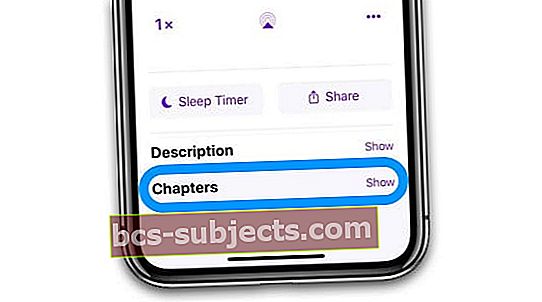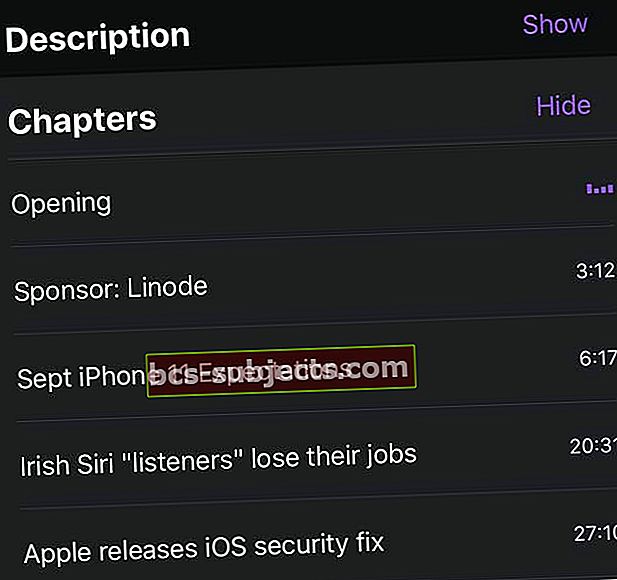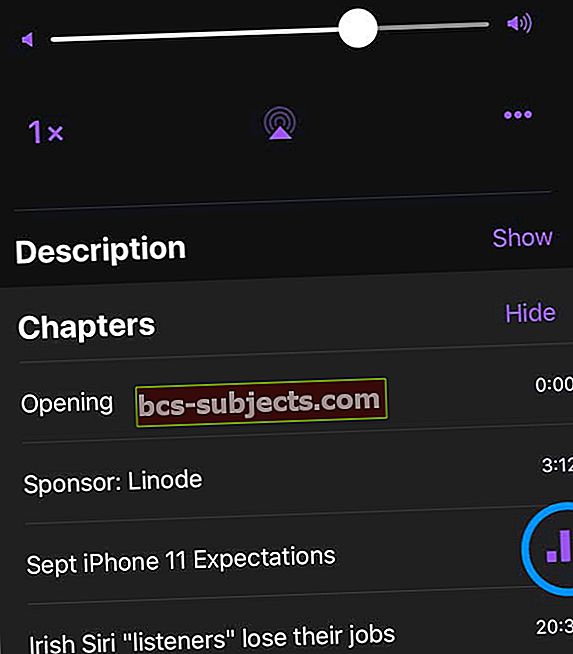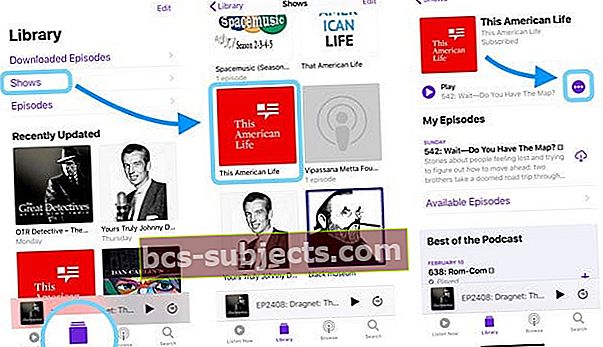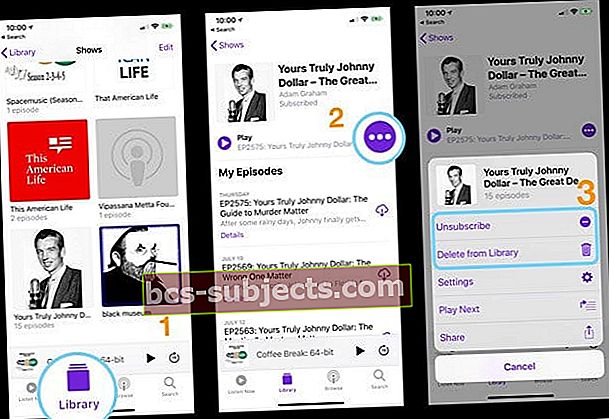Nemůžete přijít na to, jak používat aplikaci Apple Podcast? Máte problémy se seznamy skladeb nebo se snažíte hrát aplikaci Podcast postupně? Nebo se jen cítíte ztraceni uvnitř aplikace? Pokud ano, nejste sami!
Vždy jde o vztah lásky a nenávisti se změnami, které Apple zavádí ve svých aplikacích. Většina lidí podle našeho názoru nehraje změny, které Apple zavedl v aplikaci podcastů s iOS 11.
V tomto článku se věnujeme několika krátkým tipům, které vám pomohou přizpůsobit aplikaci Apple Podcast vašim osobním preferencím, abyste mohli svůj zážitek z podcastu využívat co nejlépe.
Pěkně popořádku.
Ano, Apple odstranil starou funkci seznamů skladeb z nové aplikace Podcasts v iOS 11+.
Pojďme se tedy seznámit s Další fronta„ Kapitoly funkce a další Nastavení aplikace Podcast.
Aplikace Podcasts přichází na Apple Watch a macOS!
S watchOS 5 a novějším přichází aplikace Apple Podcasts na Apple Watch! Na tohle jsme dlouho čekali.
Když jste tedy venku, můžete aplikaci Podcast ovládat ze svého zápěstí místo z iPhonu. A pro lidi s hodinkami LTE Apple nechte telefon doma a stále si užívejte aplikaci Podcast na cestách!
S watchOS 5 a novějšími dokonce požádejte Siri, aby zařadil tuto další epizodu podcastu do fronty.
A s macOS Catalina konečně dostáváme také aplikaci Podcast pro Mac! 
Další funkce aplikace Podcasts pro iOS 12+
- Upravte dobu přeskakování vpřed a vzad
- Nakonfigurujte ovládací prvky svého auta nebo sluchátek tak, aby přeskakovaly dopředu a dozadu, místo aby se měnil podcast
- Nastavení změny pro nepřetržité přehrávání podcastů
Jak používat kapitoly v aplikaci Apple Podcasts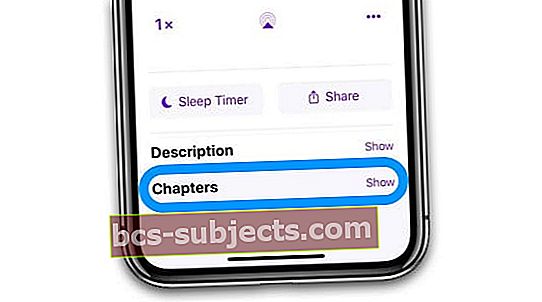
iOS 12+ vidí návrat milované, ale dříve odstraněné funkce: kapitoly Podcasts. Aplikace Apple Podcast (iOS 12+) nyní plně podporuje značky kapitol MP3, což je vynikající zpráva pro lidi, kteří poslouchají všechny tyto podcasty formátované jako MP3!
Ne všechny podcasty obsahují kapitoly, takže pokud tuto možnost ve svém podcastu nevidíte, je pravděpodobné, že ji vývojář nezahrnul.
Tato funkce vyžaduje iOS 12 a vyšší.
Jak používat kapitoly podcastů
- Otevřete podcasty a vyberte epizodu
- Když se epizoda začne přehrávat, přejeďte dolů a klepněte na Možnost kapitol zobrazit podrobnosti jakékoli kapitoly (je to těsně pod popisem)
- Pamatujte, že ne všechny podcasty obsahují kapitoly
- Chcete-li změnit kapitoly, stačí klepněte na název nové kapitoly
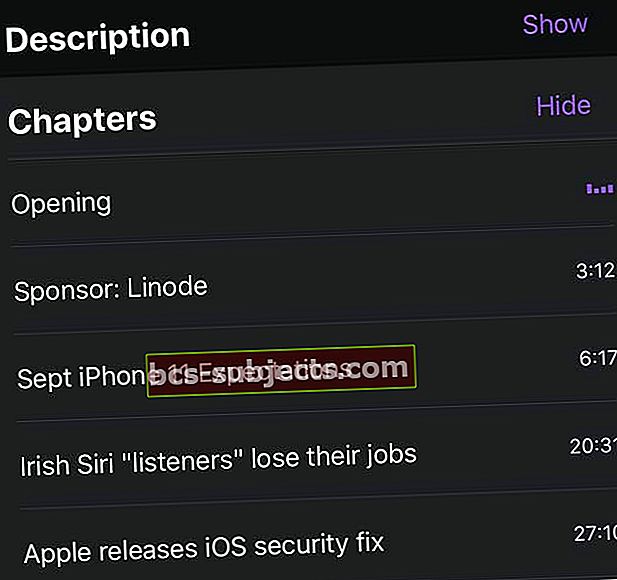
- Váš podcast okamžitě skočí na ten čas a začne hrát
- Pokud jste pozastavili pozastavení podcastu, stiskněte po výběru kapitoly přehrávání
- Pod pruhem přehrávání a posuvníkem hlasitosti Podcastu vidíte název kapitoly, která se právě hraje, označená animovanou fialovou ikonou
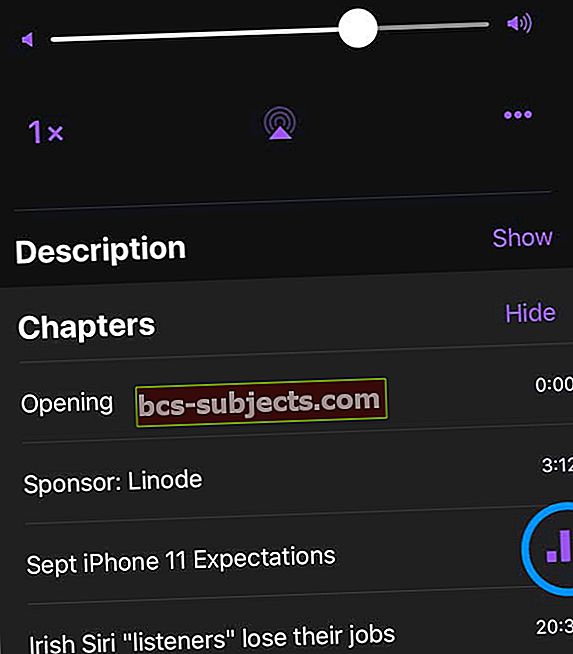
Přeskočte také kapitoly pomocí Siri!
Základy aplikace Podcasty Hrajte další / další frontu v iPadOS a iOS 13-11
The Další fronta není v aplikaci snadno viditelný.
Během přehrávání aplikace podcast je třeba trochu posunout nahoru, abyste našli svoji další frontu. 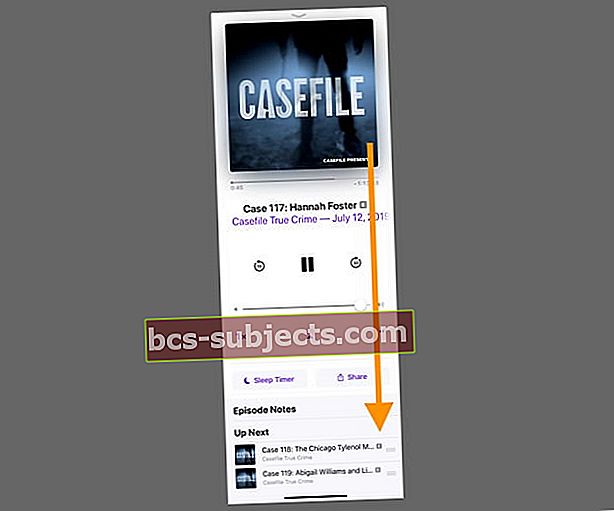
The Další zobrazuje všechny různé epizody z různých pořadů, které jsou zařazeny do fronty na přehrání.
Přehráváte podcast na iPadu?
Na iPadu to vypadá trochu jinak než na iPhone. Ale mechanika je stejná.
Najděte svůj iPad Právě teď hraje funkce v pravém dolním rohu aplikace Podcast vašeho iPadu.
Klepněte na svůj iPad Právě teď hraje otevřete všechny funkce přehrávače Podcast Player, včetně ovládacích prvků, časovače vypnutí, tlačítka sdílení, poznámek k epizodám a uvidíte, co se děje dál ve vašem seznamu skladeb Podcast. Přejděte dolů a zobrazte celý Další fronta.
Nevidíte seznam Up Next?
Pokud ve skutečnosti nemáte nic ve frontě, nezobrazí se žádné „další“.
Jak mohu změnit pořadí epizod v další frontě?
Je snadné změnit pořadí epizod ve frontě Up Next pro podcasty.
Jakmile jste se posunuli nahoru pro přístup k vašemu Nahoru Další fronta, stiskněte na 3 vodorovné pruhy zcela vpravo od epizody a můžete ji přetáhnout a pustit a změnit tak její pořadí přehrávání ve frontě.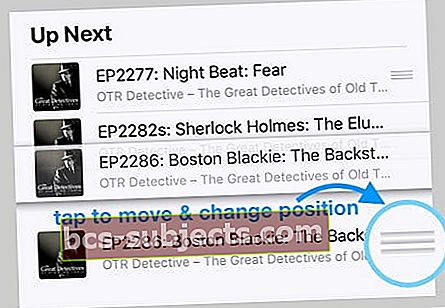
Problémy s dalším používáním na iPhone?
Někteří z našich čtenářů nám sdělili, že aplikace Podcast jim nedovoluje měnit pořadí jejich seznamu Up Next na iPhonech.
Konkrétně nevidí tři vodorovné pruhy vedle svých nadcházejících podcastů a také nemohou přejetím prstem odebrat konkrétní podcast ze svého seznamu.
Pokud se u vaší aplikace Podcast vyskytuje tento problém, zkuste následující:
- Aplikaci zavřete dvojitým stisknutím tlačítka Domů nebo přejetím prstem po liště Home Gesture
- Vyhledejte náhled aplikace Podcast a zavřete přejetím prstem nahoru
- Restartujte zařízení
- Spusťte znovu aplikaci Podcast
- Pokud to nepomohlo, proveďte tyto kroky znovu pomocí vynuceného restartu místo normálního restartu
Několik čtenářů říká, že změna jejich nastavení zobrazení epizody na „Přehrát poslední jako první“ také opravila tento konkrétní problém. Chcete-li tak učinit, klepněte na Knihovna> Přehlídky> Vyberte přehlídku> Klepněte na tři tečky> Nastavení> a změňte epizody tak, aby se nejprve přehrávaly poslední.
Jak mohu přidat epizodu do Play Next Queue?
Přidávání a odebírání epizod z fronty Nahoru Další / Přehrát další je snadné.
Během prozkoumávání různých epizod jakékoli dané show klepněte na 3 tečky uvnitř kruhu zcela vpravo na obrazovce a poté vyberte Hrát později.
Tato akce přidá epizodu do vaší fronty přehrávání.
A co odstranění epizody?
Tento proces odstraní jednotlivé epizody z vašeho zařízení.
Mazání epizod z aplikace PodcastDalší fronta nebo Podcasty> Knihovna> Epizody je přiměřeně přímočará.
Přejeďte prstem od názvu epizody doleva a vyhledejte možnost odebrání epizody z fronty přehrávání.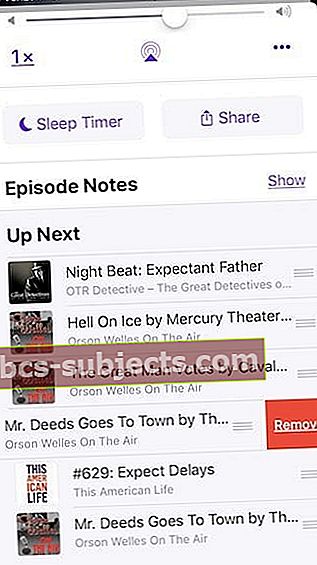
Můžete také klepnout na každou epizodu a získat další informace. Vyberte tři tečky ve fialovém kruhu a potom klepněte na Odstranit z knihovny tuto epizodu odstranit.
Další informace o další frontě v aplikaci Podcast společnosti Apple najdete v tomto článku Jak spravovat další frontu v aplikaci Podcast v iPadOS a iOS 13-11.
Automaticky nepřetržitě přehrávat epizody podcastu
Pokud váš podcast nehraje další epizodu jeden po druhém, zkontrolujte, zda jste v nastavení podcastu povolili nepřetržité přehrávání. Jít doNastavení> Podcasty> a zapněte nepřetržité přehrávání. 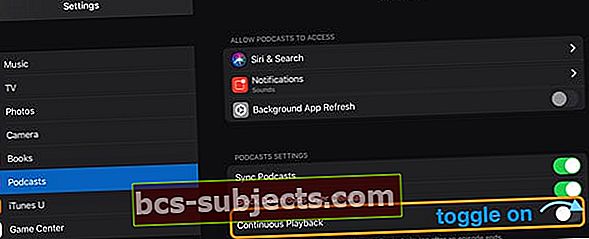
To by mělo stačit!
Další informace o nastavení automatického nepřetržitého přehrávání najdete v tomto článku Jak nepřetržitě přehrávat podcasty v iOS 13-11 a iPadOS pomocí aplikace Apple Podcasts.
Jak mohu změnit pořadí epizod pro své podcastové show?
Pokud se chystáte dobíjet starší podcasty, možná budete chtít nejdříve starší neohrané epizody a poté ty novější. Chcete-li změnit sekvenci, budete muset vstoupit do „Nastavení“ pořadu.
V aplikaci Podcasty klepněte na kartu „Knihovna“ a poté vyberte Zobrazit. Klepněte na pořad, jehož pořadí chcete změnit. Dále klepněte na tři tečky uvnitř ikony kruhu zcela vpravo od řady pro přehrávání.
Na této další obrazovce zvolte Nastavení a pod Epizody, vyberte Vlastní nastavení.
Zde můžete změnit pořadí epizod z „Nejnovější na nejstarší“ nebo zvolit „Nejstarší na nejnovější“.
Jak přizpůsobit možnosti pro vaše podcastové pořady
Nejen, že si můžete přizpůsobit pořadí epizod svých oblíbených podcastových pořadů, ale můžete také změnit další možnosti nastavení a vyladit si zážitek podle svých představ.
Začněte stahováním epizod v oblasti Vlastní nastavení. Výchozí možnost je „Pouze nová.“ Chcete-li stáhnout starší epizody, které jste zmeškali, můžete ji změnit na „Všechny nepřehrané“. Můžete to také nastavit na Vypnuto a epizody stahovat ručně.
Pokud se rozhodnete nastavit stahování nových nebo nepřehraných, možná budete chtít zkontrolovat nastavení vysoké úrovně pro využití celulárních dat, pokud se jedná o problém. Klepněte na Nastavení> Podcasty> a povolte možnost „Pouze stahovat přes WiFi“.
Podobně můžete označit epizody k odstranění, abyste ušetřili úložný prostor, jakmile jste si je poslechli, povolením možnosti „Odstranit přehrávané epizody“ v hlavním nastavení aplikace podcastů.
V uživatelském nastavení podcastu můžete také přizpůsobit omezit epizody nastavení a vyberte si z řady možností, které odpovídají vašim preferencím.
Zde můžete také upravit frekvenci obnovování epizod pro vaše podcastové show v uživatelském nastavení.
Věnujte čas prozkoumání těchto nastavení, abyste co nejlépe využili možnosti, které jsou pro vás nejvhodnější.
Uložte své podcasty
- Vyberte svůj podcast Knihovna a vybrat Pořady
- Klepněte na název podcastové show
- Vyberte konkrétní epizodu, kterou chcete uložit, z nabídky Moje epizody, Dostupné epizody nebo Dříve hrané
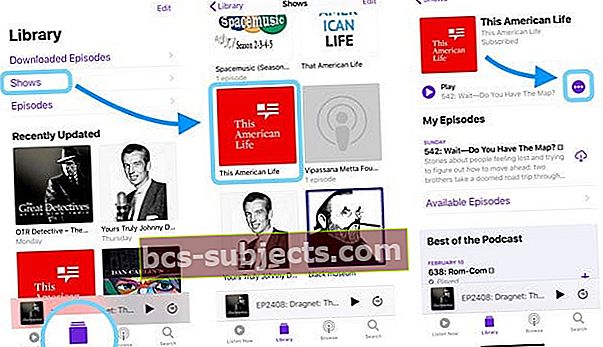
- zmáčkni Tlačítko Další (ty 3 malé tečky v kruhu)
- Z rozbalovací nabídky vyberte možnost uložit epizodu
- Pokud jste již epizodu uložili, možnost uložení v této nabídce se nezobrazí
- iOS na obrazovce potvrzuje, že epizoda podcastu byla uložena

Najděte své uložené podcasty
- Klepněte na Knihovna
- Vyberte konkrétní podcast, který chcete poslouchat
- Na hlavní stránce tohoto podcastu přejděte dolů za všechny Moje epizody
- Naleznete Dostupné epizody, Uložené epizody a Dříve hrané
- Klepněte na Uložené epizody
Jak nastavit časovač vypnutí s Podcasty v iOS 13-11 a iPadOS
Nastavení časovače vypnutí je poměrně snadné. Tuto možnost najdete na obrazovce Právě hraje.
Klepněte na Časovač vypnutíTlačítko a vyberte časový limit, který chcete použít, nebo jej přepněte do režimu spánku po skončení aktuálně přehrávané epizody.
Můžete si také zvolit přidání aplikace Podcast do svých Widgetů pro iPhone pro snadný přístup. Tento widget vám umožňuje začít přehrávat epizody jakékoli dané show pouhým klepnutím na ikonu show na widgetu podcastu.
Když 3D Touch v aplikaci Podcasts na domovské obrazovce najdete, můžete své podcasty aktualizovat a přidat do widgetu podcastů do svého iPhone.
Jak odhlásit odběr podcastů s iOS 13-11 a iPadOS
Odhlásit odběr podcastů přes iPhone, iPad nebo iPod Touch
- Jít do Podcasty> Knihovna> Pořady zobrazíte tento seznam podcastů, které jste aktuálně odebírali
- Vyberte show, u kterých se chcete odhlásit
- Klepněte na podcast a poté klepněte na tři tečky ve fialovém kruhu
- VybratOdhlásit odběr ze seznamu možností
- Vaše zařízení již nestáhne žádné nové epizody
- Pokud jste přestali poslouchat pořad, nezobrazí se vám možnost odhlásit se
- Vybrat Odstranit z knihovny odebrat všechny stažené epizody ze zařízení
- Stažené epizody nemají vedle sebe ikonu iCloud, takže je musíte smazat
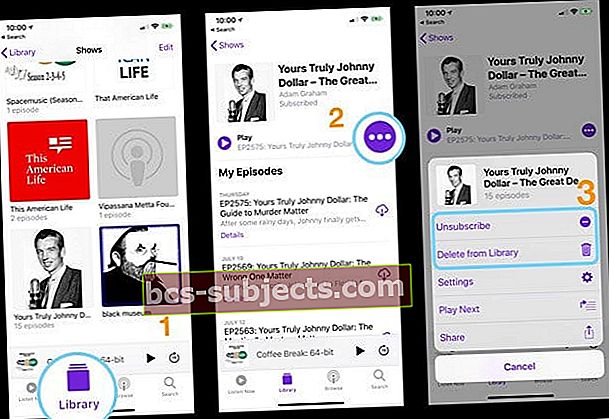
- Stažené epizody nemají vedle sebe ikonu iCloud, takže je musíte smazat
Když se z odběru odhlásíte, epizody z vaší knihovny a epizody stažené do vašeho zařízení pro poslech offline se neodstraní. Chcete-li odhlásit a odstranit všechny epizody z knihovny a zařízení, klepněte na tři tečky a potom klepněte na Odstranit z knihovny.
Odhlásit odběr podcastu v iTunes
- Klepněte na tři tečky napravo od názvu pořadu a vyberte Odhlásit odběr podcastu
- Chcete-li odstranit konkrétní epizodu, klepněte na ni pravým tlačítkem nebo s klávesou Ctrl a zvolte Odstranit z knihovny
Odhlásit odběr podcastu na Apple TV
- Přejděte do dolní části seznamu nepřehraných epizod a vyberte Nastavení podcastu
- V části Zobrazit změňte předplatné na odhlášení
Celkem
Doufáme, že některé z těchto položek vám poskytly další přehled o používání aplikace podcasty v systému iOS 11+.
Pokud jste otevřeni zkoumání aplikací třetích stran, abyste ze svého poslechového zážitku podcastu dostali maximum, možná budete chtít vyzkoušet Overcast nebo aplikaci Pokectcast v obchodě s aplikacemi. Můžete se také dozvědět více o prostředí iOS Podcasts z webu Apple.
Pokud máte nějaké dotazy nebo pokud se chcete podělit o svůj oblíbený tip, pokud jde o používání Podcastů na iPhonu nebo iPadu, dejte nám prosím vědět v komentářích níže.